Hur ändrar jag datum och tidszon i Microsoft Teams?

Lär dig hur du ställer in tidszonen i Microsoft Teams webbversion så att den synkroniseras med din datorversion.
Här är en fråga från Adhitya:
Ett möte är inplanerat med en av våra kunder för att diskutera framstegen i vårt nuvarande projekt. Mötet arrangeras av kunden. Under den förberedande interna synkroniseringen ombads vi uttryckligen av ledningen att använda alternativet Räck upp hand när vi vill säga ifrån under våra Zoom-möten som involverar kunder. Kan du vänligen berätta för mig hur jag kan använda alternativet Räck upp hand under Zoom-mötena ?
Tack för din fråga, Adhitya. Alternativet för att höja handen i Zoom meddelar mötesvärden att du vill prata om det specifika ämnet.
Använd ikonen Räck upp handen i mötespanelen
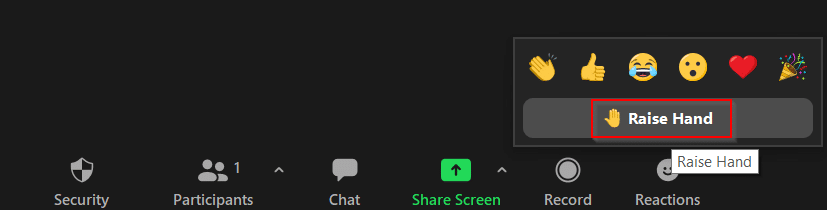
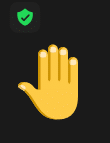
Räck upp handen med knappsatsen:
Nedre hand:
Glöm inte att sänka handen efter att ha talat upp, eftersom det kan leda till viss förvirring. Fortsätt med stegen nedan för att sänka handen i mötet.
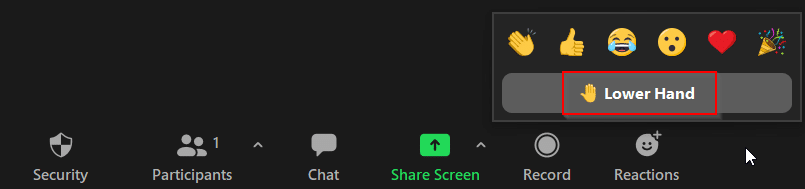
Det var allt för idag; njut av Zoom och se till att titta in i denna uppdaterade Zoom-lista med tips och tricks 🙂
På Zoom-mobilappen för iPhone, iPad och Android döljs det nedre fältet automatiskt för att ge dig en helskärmsvy.
Tryck på telefonens display under zoomsamtalet för att visa alternativen längst ned på skärmen. Välj sedan ellipsen (tre horisontella prickar) "Mer"-ikonen.
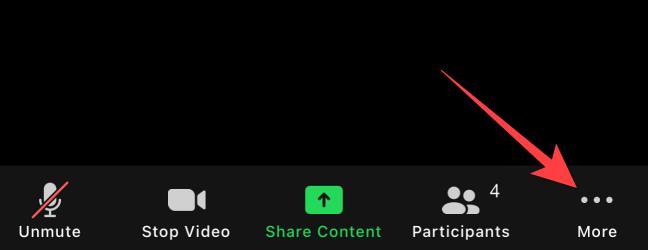
Välj alternativet "Räck upp handen".
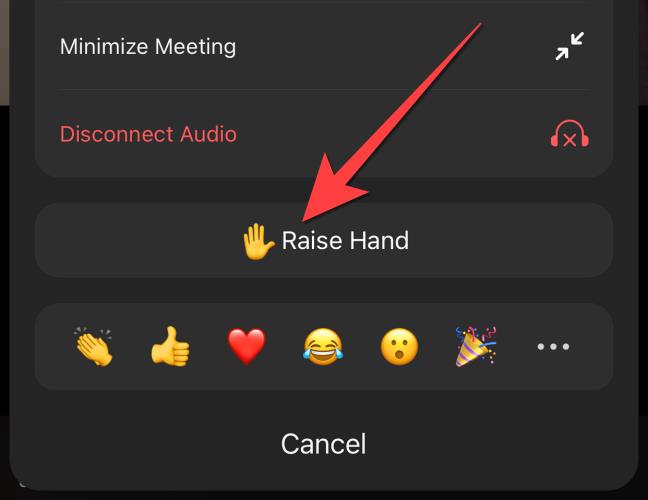
För att sänka handen, välj ellipsikonen (tre horisontella prickar) igen.
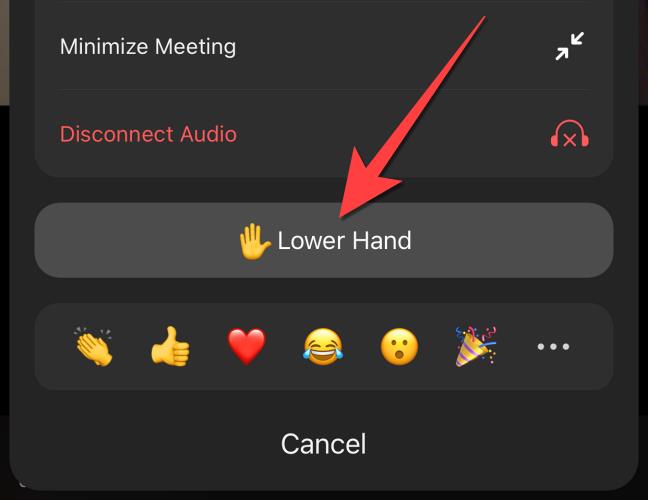
Tryck på "Underhand".
Det är allt! Tänk på att när du använder "Räck upp handen" visas en emoji med upphöjd hand i det övre vänstra hörnet av videoflödet. Det är användbart för värden och andra att veta efter att whiteboarden eller skärmdelningen är slut.
Lär dig hur du ställer in tidszonen i Microsoft Teams webbversion så att den synkroniseras med din datorversion.
Hur inaktiverar jag Zoom från att köras automatiskt vid start av Windows?
Lär dig hur du stänger av brus från Slack desktop och e-postpåminnelser, aviseringar och ljud
Lär dig hur du enkelt kan presentera en ppt-fil i Microsoft Teams-möten.
Lär dig hur du enkelt stoppar Microsoft Teams från att automatiskt startas på macOS om det fortsätter att dyka upp när du slår på ditt operativsystem.
Lär dig hur du enkelt aktiverar Microsoft Teams-integration från din Outlook-kalender.
Lär dig hur du blockerar chattdeltagare i Zoom
Lär dig hur du anpassar teckenstorleken i Microsoft Teams och Zoom.
Lär dig hur du enkelt överför en eller flera mappar mellan kanaler i samma eller olika Microsoft-team.
Lär dig hur du tar bort eller döljer Microsoft Teams-meddelanden och konversationshistorik.







